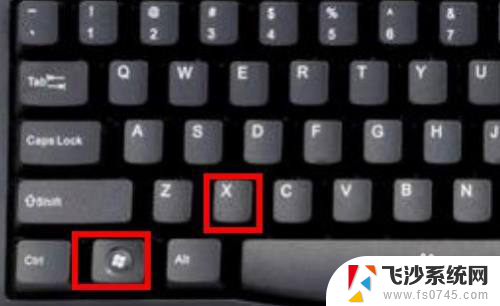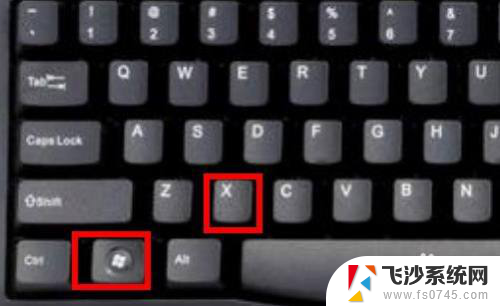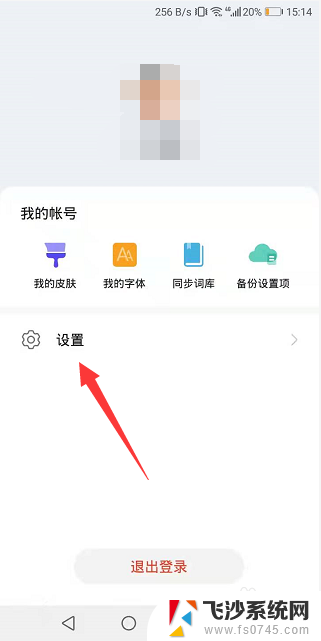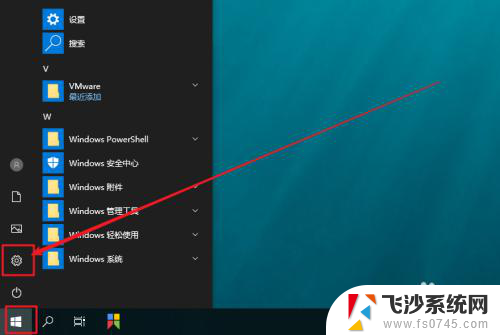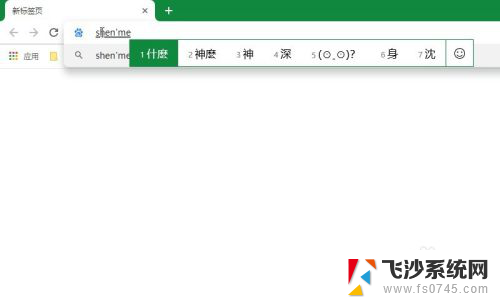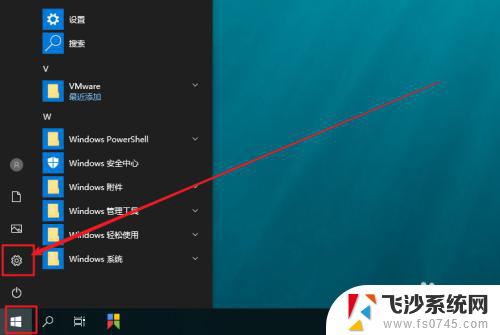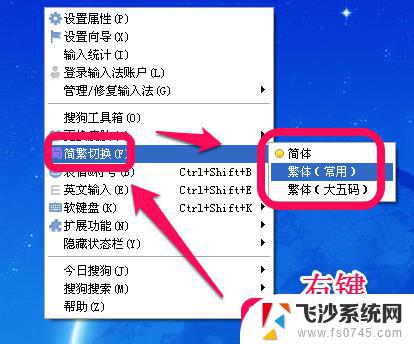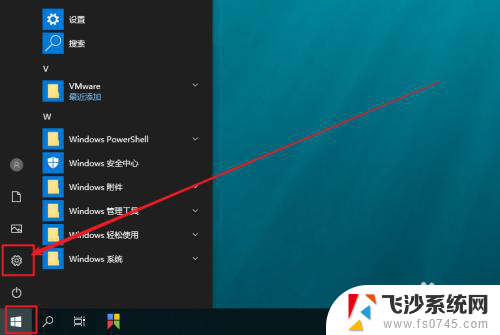window自带输入法怎么打字出来是繁体 Windows 10自带输入法变成繁体了怎么办
更新时间:2023-12-14 08:58:14作者:xtliu
在使用Windows 10自带输入法时,有时我们可能会遇到一个问题,那就是输入的字母或文字变成了繁体,这种情况可能会让我们感到困惑和不知所措。不必担心因为解决这个问题并不复杂。本文将为大家介绍一些简单的方法,帮助您将Windows 10自带输入法恢复到简体中文,让您能够正常地输入您想要的文字。无论您是在工作中还是日常生活中使用电脑,这些方法都会为您提供便利和舒适的输入体验。
具体方法:
1.首先我们按着win+x按键
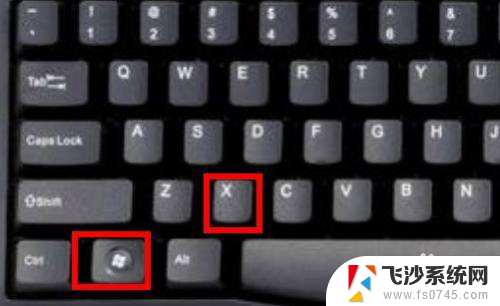
2.选择设置进去
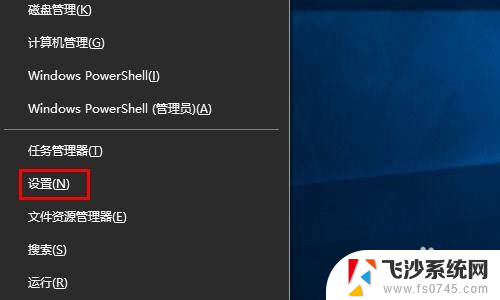
3.点击时间和语言
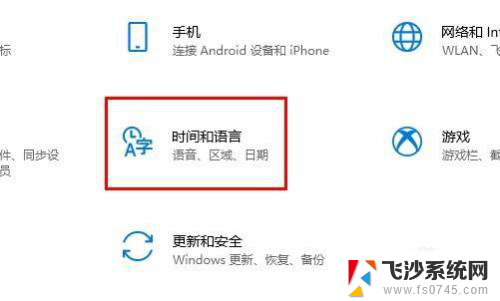
4.点击语言
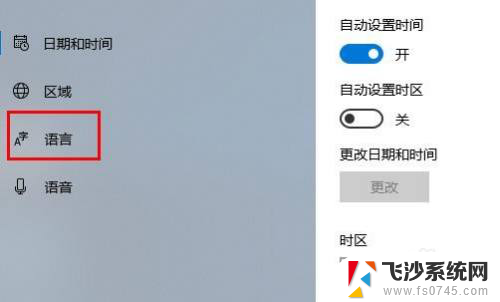
5.点击中文(中国人民共和国) 先点击一下会出来选项 在点击选项进去
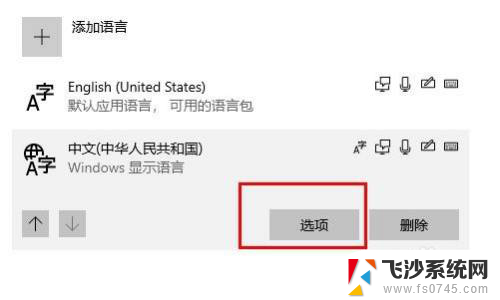
6.往下拉最底下找到 键盘下面你正在使用的输入法 点击他 选择选项进去
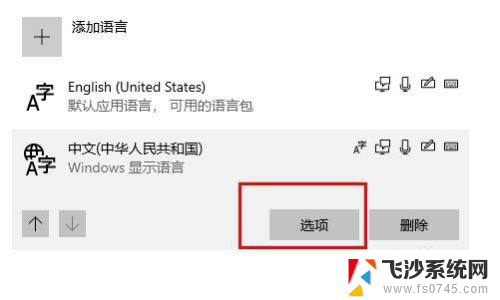
7.点击常规
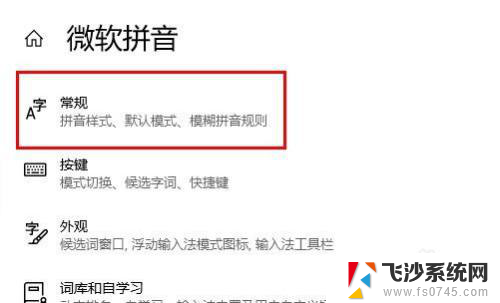
8.在 选择字符集这里下面 选择简体中文
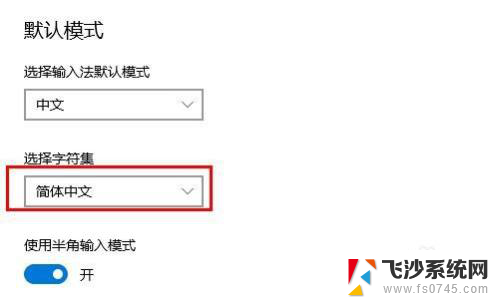
以上就是Windows自带输入法如何打出繁体字的全部内容,如果您遇到了相同的问题,请参照我的方法来解决,希望这能对您有所帮助。